Experienced senior structural engineer with an extensive background in various aspects of structural modeling, analysis, and design.
اضافه کردن متن و نوشته به نقشه ها می تواند بخش بزرگی از کار شما را در بر گیرد. درکار های حرفه ای خود متوجه خواهید شد که تقریباً به همان اندازه که بر روی ویرایش گرافیک نقشه های خود وقت صرف می نمایید، یادداشت ها و برچسب ها ی نقشه ها را نیز ویرایش می کنید. برای آسانتر کردن چنین کارهایی، نرم افزار AutoCAD چند امکان خاص را دراختیار کاربران قرار میدهد. Field و Table دو ویژگی است که می تواند به طور خودکار برخی از کارهای متداول در اتوکد را خودکار کند. دراین مقاله به Field پرداخته شده و درمقاله آتی Table مورد بررسی قرارمیگیرد.
Field نوع خاصی از متن است که می توانند بطور خودکار بروزرسانی شده تا تغییرات در نقشه را منعکس کند.
استفاده از فیلدها برای پیوند متن با ویژگیهای ترسیم
برچسب های متنی که با استفاده از Text یا Mtext ایجاد می شوند ایستا بوده و تغییر نمی کنند ، مگر اینکه آنها را با استفاده از ابزارهای شرح داده شده در آن فصل ویرایش کنید. اما Field نوع دیگری از متن است که به صورت پویاتر از متن رفتار می کند. یک Field را می توان با خواص اشیاء دیگر پیوند داد تا با تغییر خصوصیات مرتبط ، خود را به روز کند. به عنوان مثال ، می توانید فیلدی ایجاد کنید که با یک نام بلوک در ارتباط باشد. اگر نام بلوک تغییر کند ، متن فیلد نیز به طور خودکار تغییر می نماید.
به عنوان مثال تمرین زیر را انجام دهید تا مشاهده نمایید که این قابلیت چگونه کارمیکند:
1- یک فایل Dwg باز کنید و در آن یک بلوک با نام Kitchen ایجاد کنید.
2- بر روی یک Text که قبلا ایجاد نموده اید دابل کلیک نمایید تا آماده ویرایش گردد (به عنوان مثال Kitchen) .
3- روی متن برجسته Kitchen راست کلیک کنید ، و سپس گزینه Insert Field را برای باز کردن کادر محاوره ای Field انتخاب نمایید (شکل زیر). لیستی از سمت چپ انواع فیلدهای موجود را نشان می دهد.
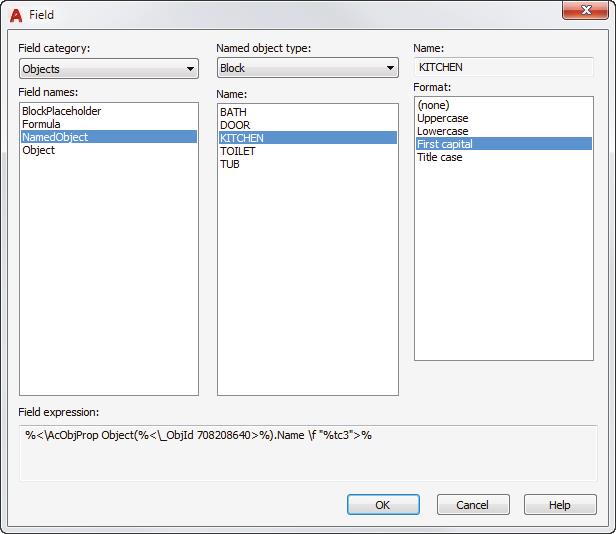
4- در لیست کشویی قسمت فیلد ، Objects را انتخاب کنید.
5- در قسمت Field Names ، عبارت NamedObject را انتخاب کنید.
6- اطمینان حاصل کنید که Block در لیست کشویی Named Object Type در بالای کادر محاوره ای انتخاب شده است ، و سپس Kitchen را از قسمت Name انتخاب کنید. این Field با نام بلوک Kitchen که در بند اول ایجاد کرده بودید ارتباط پیدا میکند.
7- در لیست Format در سمت راست ، First Capital را انتخاب کنید. این باعث می شود متن با حروف اول بزرگ نمایش داده شود.
8- برای خروج از کادر فیلد، OK را کلیک کنید و سپس دو بار press را فشار دهید تا به قسمت Command بازگردید.
نکته 1 : وقتی به نقشه باز می گردید ، متن در یک پس زمینه خاکستری ظاهر می شود که به شما می گوید که این متن یک Field است نه یک Mtext یا یک Text
نکته 2: این Text پلات گرفته نمی شود.
شما متن موجود را به فیلدی تبدیل کرده اید که با نام یک بلوک مرتبط است..
اکنون بیایید ببینیم که چگونه این فیلد کار می کند:
- دستور Rename را در Command Line وارد کنید.
- اطمینان حاصل کنید که Blocks در لیست Named Objects انتخاب شده است ، و سپس Kitchen را از لیست آیتم ها انتخاب کنید. کلمه Kitchen در کادر Old name در پایین کادر کادر گفتگو ظاهر می شود.
- اینبار کلمه Kitchenette را در زیر کادر Old Name وارد کرده و سپس بر روی دکمه Rename to کلیک نموده و ok را بزنید.
- Re را تایپ کرده و Enter بزنید. فیلدی که ایجاد کرده اید با نام جدید به زوز رسانی میشود.
فیلدها می توانند با طیف گسترده ای از خواص اشیاء همراه باشند. در مثال قبل مشاهده کردید که چگونه نام یک بلوک می تواند با یک فیلد مرتبط شود. در تمرین بعد خواهید دید که چگونه فیلد به مساحت یک فضا ارتباط خواهد یافت:
1- یک پلان مانند شکل زیر انتخاب نمایید.
2- از دستور Rectangle برای ایجاد یک مستطیل در فضای Living Room استفاده کنید.
3- برای باز کردن تب ویرایشگر متن، روی متن Living Room دو بار کلیک کنید.
4- متنی که 230 فوت مربع را نوشته، انتخاب نموده و روی متن انتخاب شده راست کلیک کنید، از فهرست مربوطه Insert Field را انتخابکنید.
5- در کادر محاوره ای Field ، از Field Names کلمه Object را انتخاب نمایید.
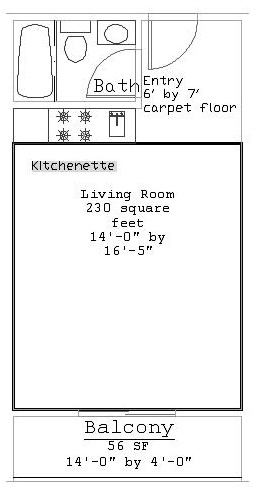
6- دکمه Select Object را مانند شکل زیرانتخاب نمایید.
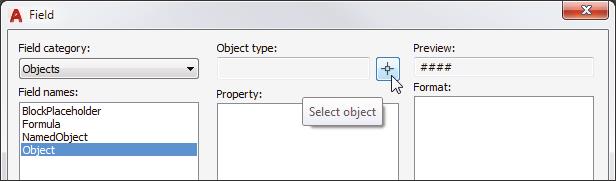
7- مستطیلی را که تازه اضافه کرده اید را انتخاب کنید.
8- در قسمت Property کلمه Area را انتخاب نمایید.
9- فرمت درج مساحت را Architectural یا Decimal انتخاب کنید.
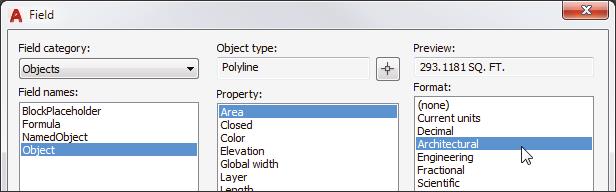
10- پس ازکلیک بر روی دکمه OK عدد مساحت درقسمت مورد نظر نمایش داده خواهد شد.
11- Text Editor را ببندید.
در صورت تغییر در شکل و مساحت مستطیل مربوطه و تایپ فرمان Re مساحت درج شده نیز تغییر کرده و بروز می شود. (شکل زیر).
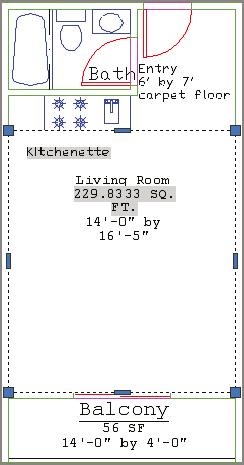
در این تمرین از مستطیل استفاده کردیم، اما می توانید از هر Polyline بسته برای معرفی مساحت استفاده کرد.
در مقاله بالا فقط دو مورد از بسیاری از کاربردهای ممکن برای فیلدها را مشاهده کردیم. شما می توانید انواع دیگری از ویژگی ها ، از جمله لایه ها ، نام نقشه ، linetypes و موارد دیگر را با فیلدهای خود مرتبط کنید.
تهیه شده توسط: بهنام حیدری
Experienced senior structural engineer with an extensive background in various aspects of structural modeling, analysis, and design.
- Latest Posts by Behnam Heydari
-
چگونه تاریخ را در اتوکد به صورت اتوماتیک بروز رسانی کنیم؟
- -
تبدیل فایلهای اتوکد به نسخه های قبلی
- -
ساختمان تاب آور فریمانت 181
- All Posts
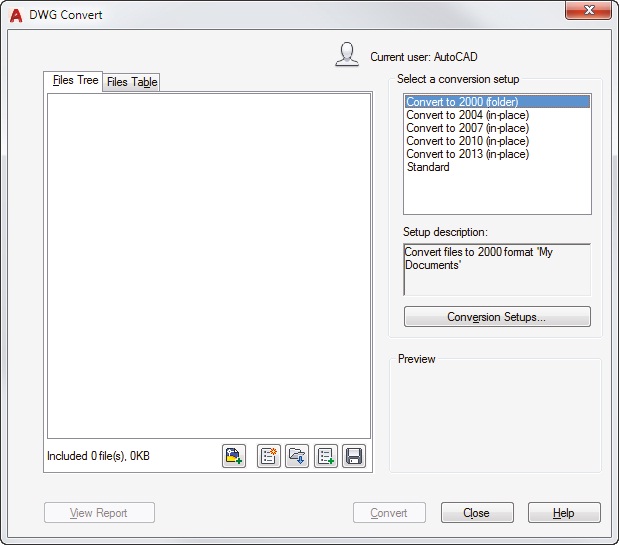
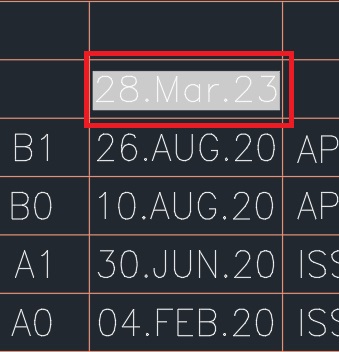
عالی
تشکر
بسیار ممنونم
عالی بود
بسیار متشکرم